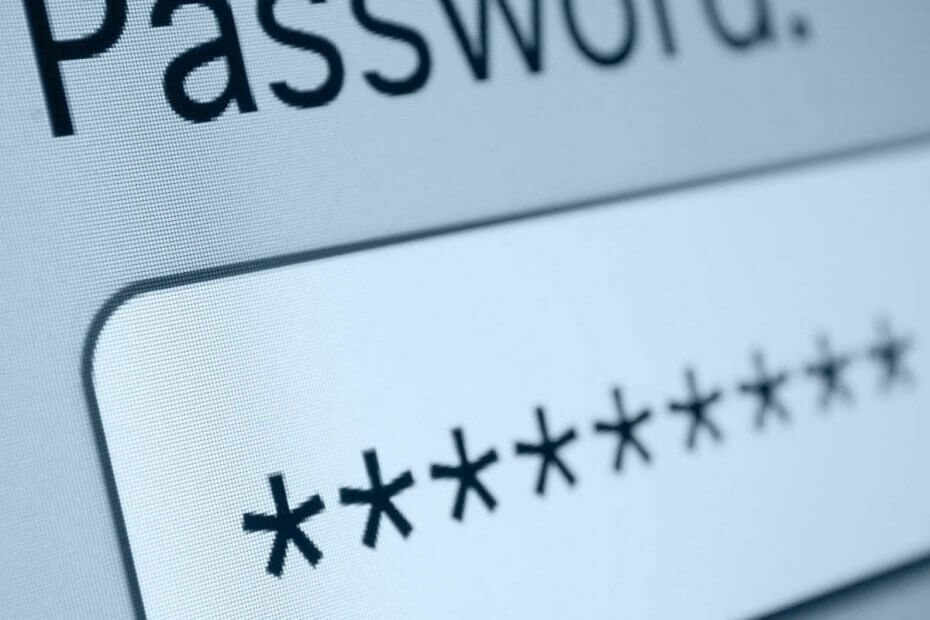
Acest software vă va menține drivere în funcțiune, astfel vă va proteja de erorile obișnuite ale computerului și de defecțiunile hardware. Verificați acum toate driverele în 3 pași simpli:
- Descărcați DriverFix (fișier descărcat verificat).
- Clic Incepe scanarea pentru a găsi toți driverele problematice.
- Clic Actualizați driverele pentru a obține versiuni noi și pentru a evita defecțiunile sistemului.
- DriverFix a fost descărcat de 0 cititori luna aceasta.
Unii utilizatori ar putea prefera să păstreze confidențialitatea e-mailurilor Outlook. Nu puteți proteja prin parolă anumite e-mailuri Outlook. Cu toate acestea, puteți configura o parolă pentru un fișier de date PST al utilizatorului Outlook. Dacă faceți acest lucru, veți aplica în mod eficient o parolă tuturor e-mailurilor din cadrul dvs. Outlook profilul utilizatorului.
Cum protejez prin parolă un e-mail în Outlook?
1. Configurați parola PST
- Mai întâi, deschideți Outlook.
- Selectați fila Fișier.
- Apasă pe Setările contului și selectați butonul Setările contului opțiune.
- Faceți clic pe fila Fișiere de date din fereastra Setări cont.
- Apoi selectați fișierul de date PST pentru a configura un parola pentru.
- Apasă pe Setări, care deschide fereastra prezentată direct mai jos.
- apasă pe Schimbați parola buton.
- Introduceți ceva în caseta de text Parolă nouă.
- Apoi introduceți parola în caseta Verificare parolă.
- apasă pe O.K buton.
- Apoi, închideți Aplicația Outlook.
Dacă doriți să deschideți fișiere PST pe Windows 10, aruncați o privire la acest articol la îndemână și aflați cum să o faceți cu ușurință.
2. Adăugați DataNumen Outlook Password Recovery în Windows
Ar putea fi, de asemenea, în valoare de adăugarea DataNumen Outlook Password Recovery la Windows. Acesta este un program freeware care permite utilizatorilor să recupereze fișiere Outlook PST. Deci, va fi util dacă uitați vreodată parola originală pentru Outlook PST.
Apasă pe Descărcare gratuită butonul de pe DataNumen Pagina de recuperare a parolei Outlook pentru a obține programul de instalare pentru software-ul cu care îl puteți instala.
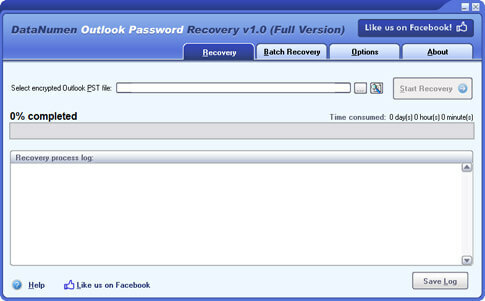
Când deschideți Outlook, va trebui să introduceți o parolă pentru datele de utilizator PST. Acest lucru se va aplica numai propriului dvs. cont de utilizator. Astfel, cei cu alte PST-uri cu profil de utilizator vor putea în continuare să-și deschidă e-mailurile.
Dacă aveți alte întrebări sau sugestii, accesați secțiunea de comentarii de mai jos.
ARTICOLE LEGATE DE VERIFICAT:
- Cum se previne redirecționarea e-mailurilor în Outlook
- Cum se folosește Outlook Scheduling Assistant
- Cum să convertiți mesajele Outlook în Thunderbird sau Yahoo


